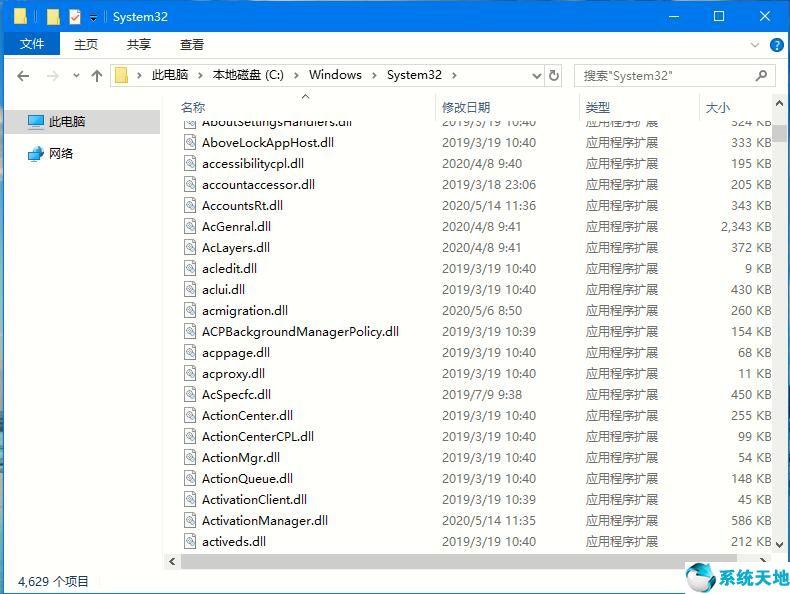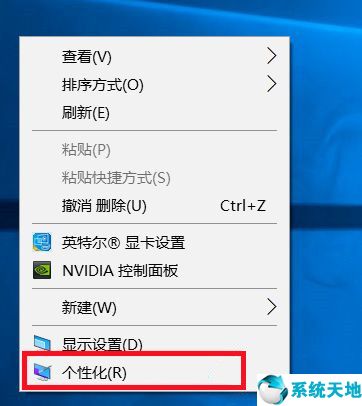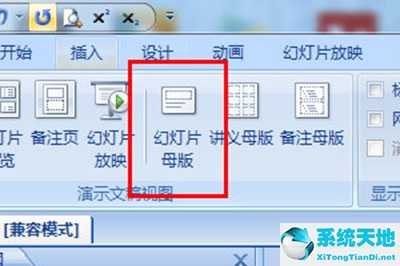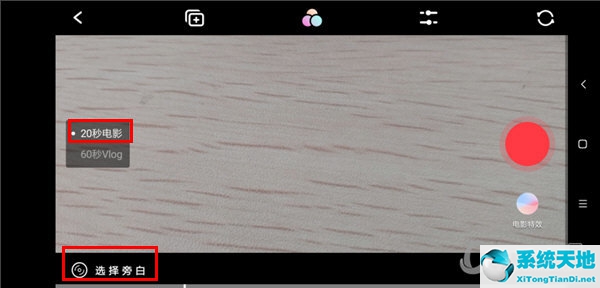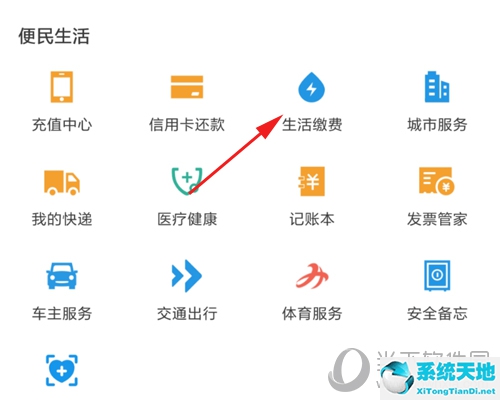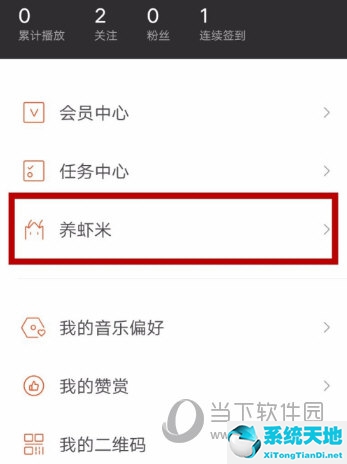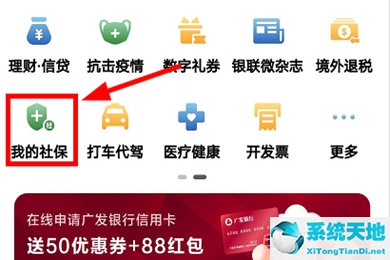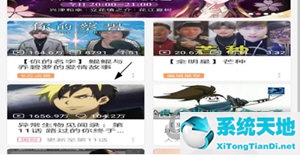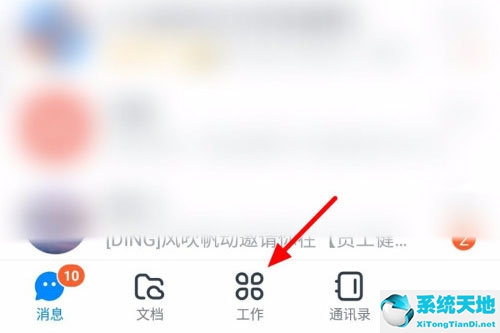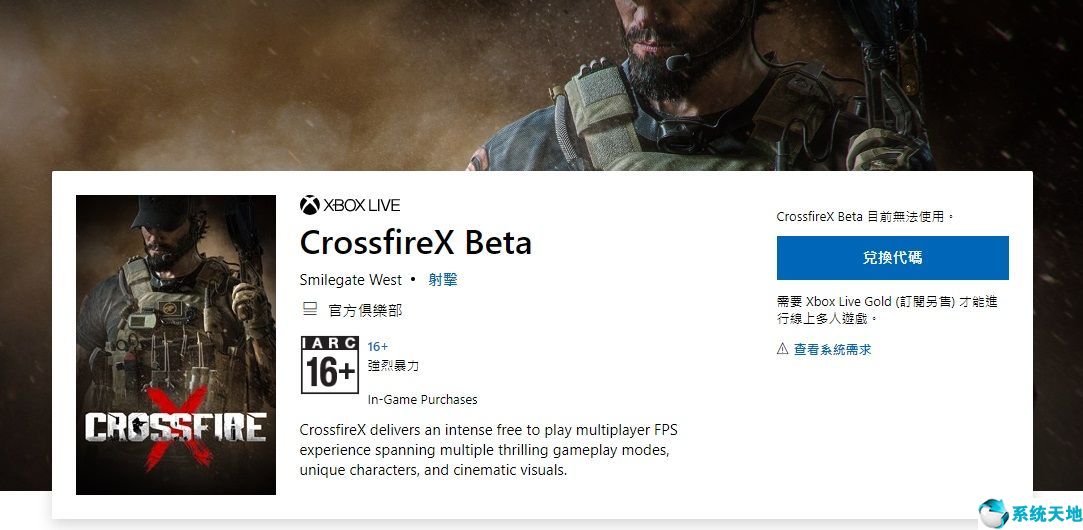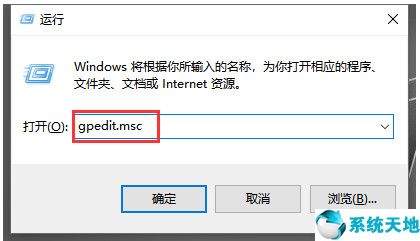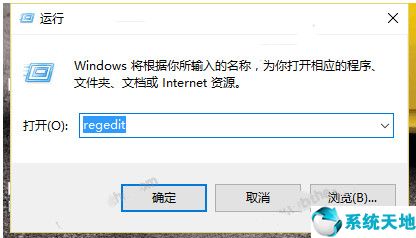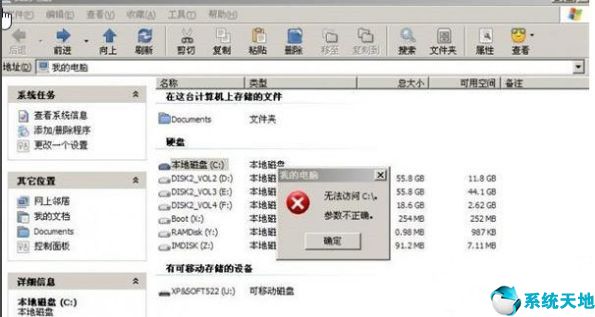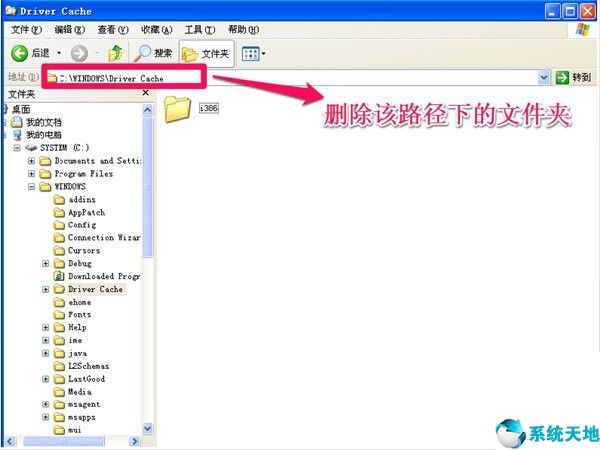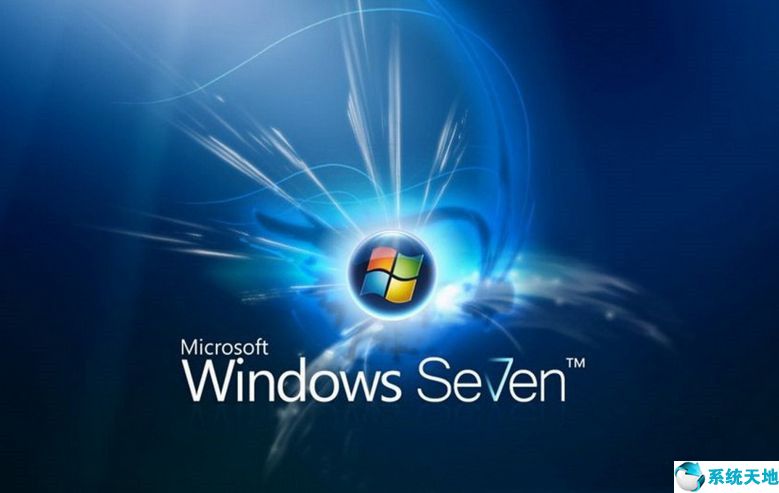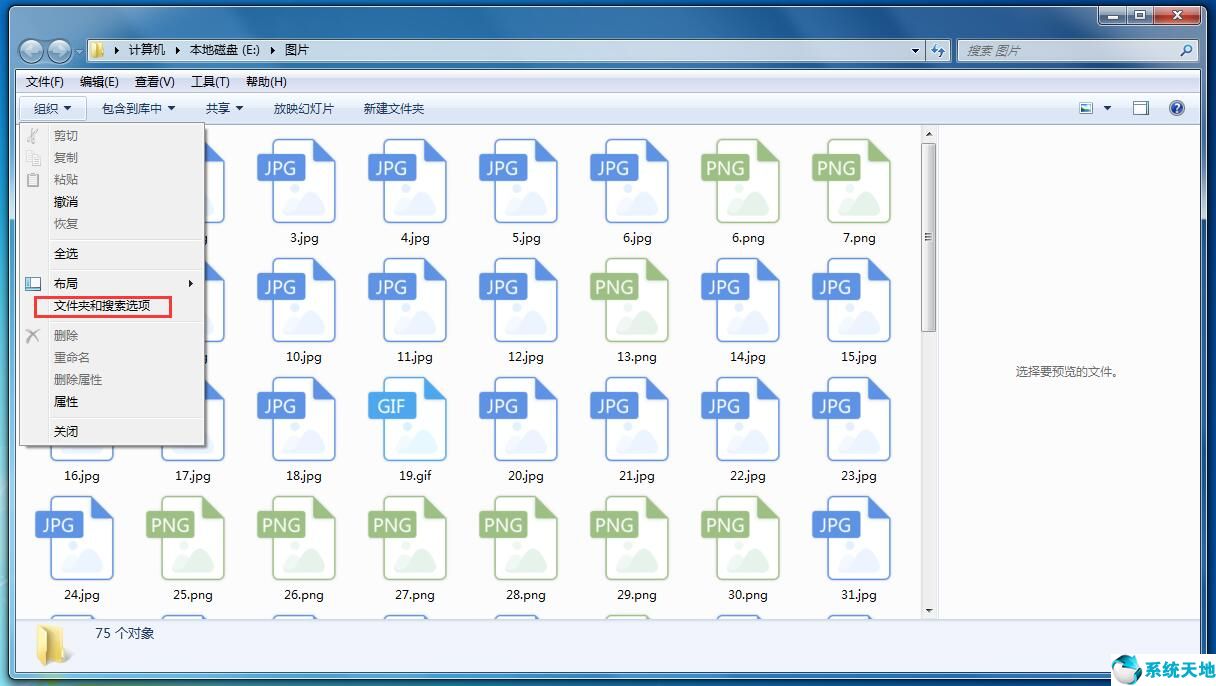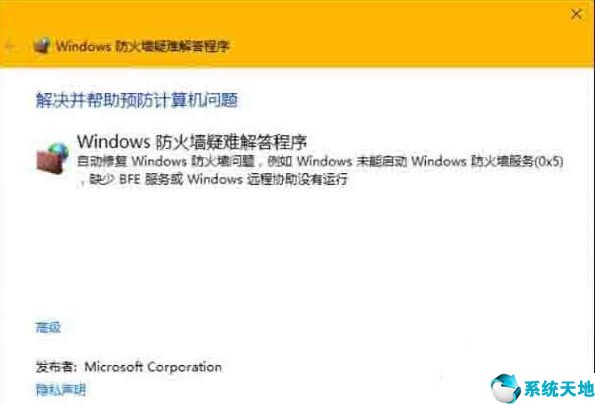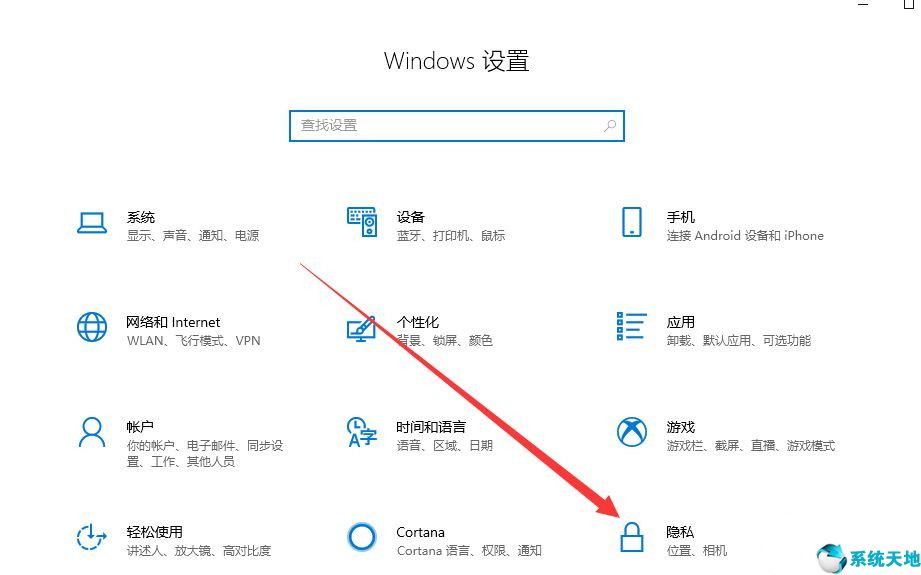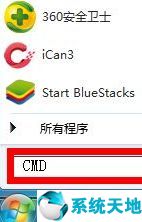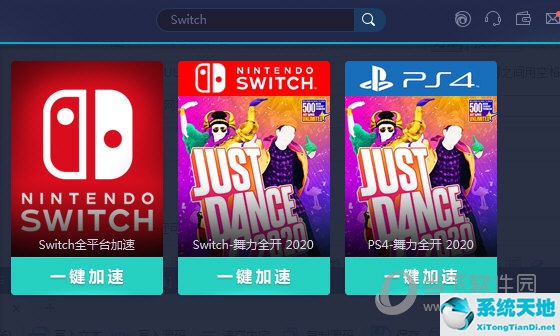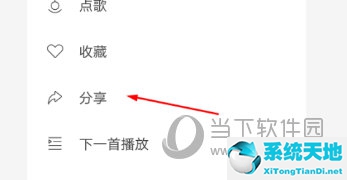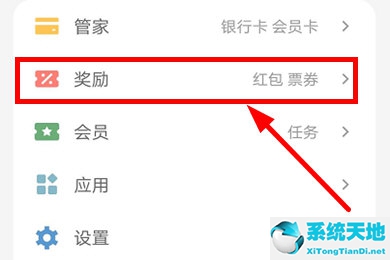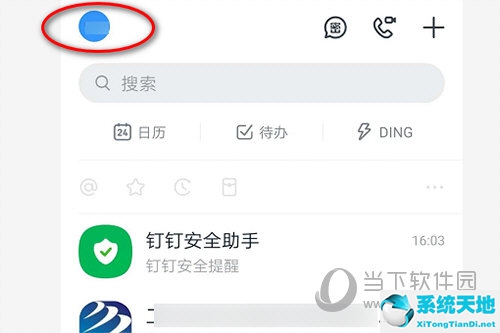让边肖教你如何解决电脑突然重启的问题。有这样缺点的朋友不妨一起学习一下。方法一。右键单击桌面上的“此计算机”图标。
然后选择属性 2。单击左侧的高级系统设置
2。单击左侧的高级系统设置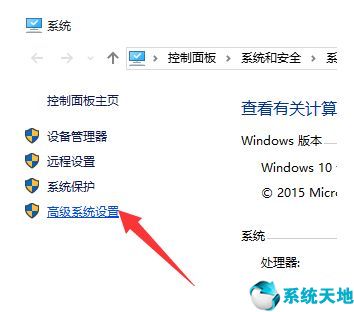 3。选择“高级”选项卡,然后单击“启用和恢复”列中的“设置”按钮。
3。选择“高级”选项卡,然后单击“启用和恢复”列中的“设置”按钮。  4.这时,
4.这时,
我们可以看到在“系统故障”一栏中有一个“自动重启”项,因此我们取消选中它并单击“确定”。 方法2,1。同时按下win R打开“运行”对话框并输入“msconfig”。
方法2,1。同时按下win R打开“运行”对话框并输入“msconfig”。
然后单击确定。  2.打开系统设置界面,选择常规下的诊断启动,单击确定,然后重新启动计算机。
2.打开系统设置界面,选择常规下的诊断启动,单击确定,然后重新启动计算机。  3.系统重启后,
3.系统重启后,
我们重新进入系统配置界面,选中“服务”下的“隐藏Windows服务”,然后单击项目以自动启动系统,然后单击“确定”。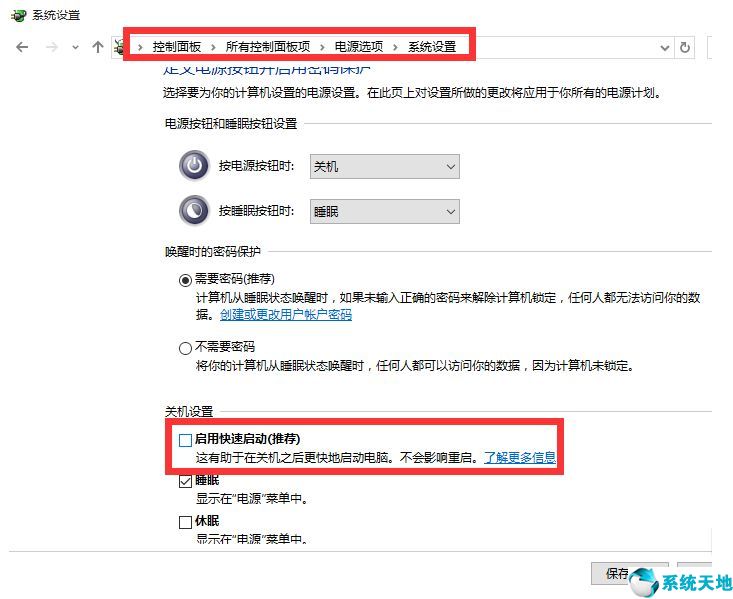 方法3 1。单击桌面左下角的小圆圈并搜索控制面板。
方法3 1。单击桌面左下角的小圆圈并搜索控制面板。
然后点击回车。  2.将查看方法更改为小图标,然后单击计算机选项
2.将查看方法更改为小图标,然后单击计算机选项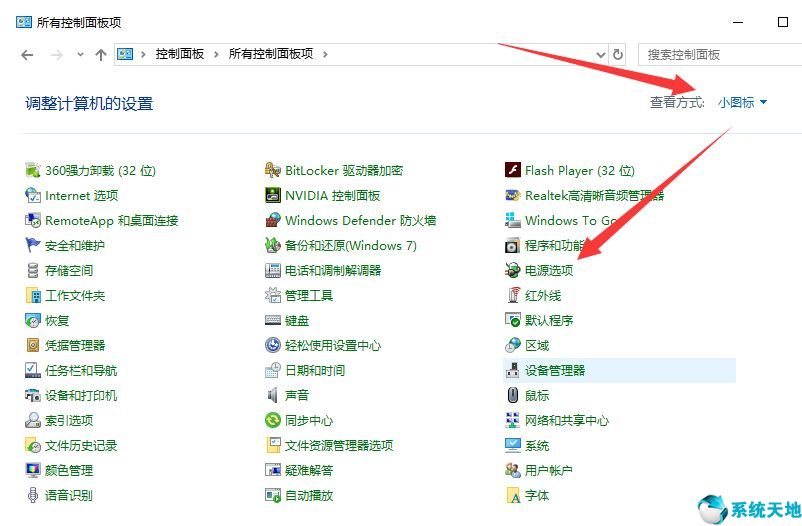 3。然后单击左侧的“电源按钮选择功能”按钮。
3。然后单击左侧的“电源按钮选择功能”按钮。
: 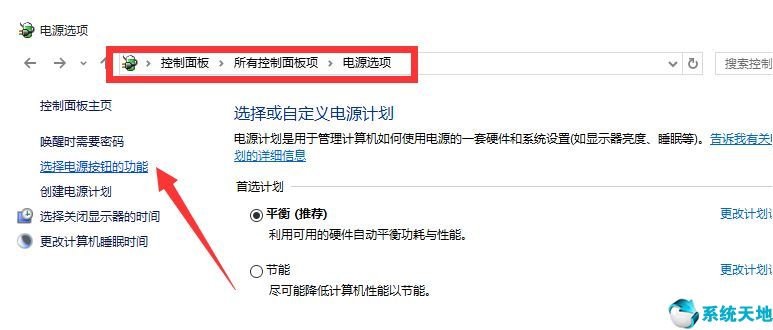 4.单击“更改当前不可用的设置”项目
4.单击“更改当前不可用的设置”项目 5。最后,在系统设置界面中,清除关闭设置栏中的“启用快速启动”项。
5。最后,在系统设置界面中,清除关闭设置栏中的“启用快速启动”项。
然后点击“保存更改” 以上是针对计算机突然重启时所发生情况的解决方案。你通过上面的教程解决了电脑突然重启的问题吗?本文来自Win10专业版,转载请注明出处。
以上是针对计算机突然重启时所发生情况的解决方案。你通过上面的教程解决了电脑突然重启的问题吗?本文来自Win10专业版,转载请注明出处。
未经允许不得转载:探秘猎奇网 » 电脑突然重启是什么原因?(电脑突然重启了是什么情况)

 探秘猎奇网
探秘猎奇网 vcftools合并多个vcf文件(windows vista无法安装vmware tools)
vcftools合并多个vcf文件(windows vista无法安装vmware tools) 冰箱不制冷是什么问题?这三种问题都有可能导致
冰箱不制冷是什么问题?这三种问题都有可能导致 win10系统更新完无法开机(win10系统更新完开不了机怎么办)
win10系统更新完无法开机(win10系统更新完开不了机怎么办)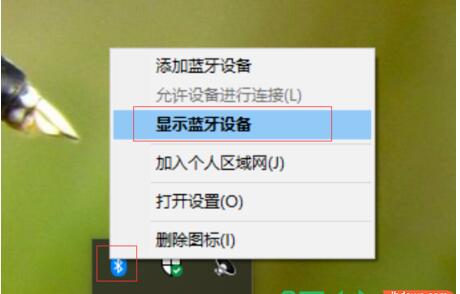 win10系统 连接蓝牙鼠标步骤(win10怎么连接蓝牙鼠标键盘)
win10系统 连接蓝牙鼠标步骤(win10怎么连接蓝牙鼠标键盘) win10怎么设置不锁屏不休眠(w10系统怎么设置锁屏)
win10怎么设置不锁屏不休眠(w10系统怎么设置锁屏)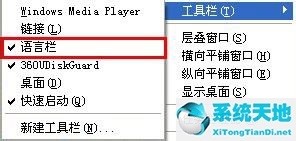 安装输入法但是语言栏里没有(电脑没有输入法怎么调出来没有语言栏)
安装输入法但是语言栏里没有(电脑没有输入法怎么调出来没有语言栏) Word文档无法编辑怎么解决(word文档无法编辑怎么解决问题)
Word文档无法编辑怎么解决(word文档无法编辑怎么解决问题) window11怎么装(优盘安装win11)
window11怎么装(优盘安装win11)